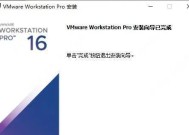如何制作启动u盘安装win10?详细步骤是什么?
- 综合百科
- 2025-02-28
- 23
- 更新:2025-01-21 19:41:25
Win10是当前最流行的操作系统之一,但在安装时可能会遇到各种问题。本文将提供详细的步骤,以帮助你制作一个可引导的U盘,从而轻松地安装Win10。

准备工作:备份文件并下载所需文件
在制作U盘启动盘之前,建议您首先备份您的重要文件,以免数据丢失。接下来,您需要下载Win10ISO文件和制作启动盘的软件。
选择适当的制作启动盘工具
有许多制作启动盘的软件可供选择,例如WindowsUSB/DVD下载工具、Rufus等。本文将介绍使用WindowsUSB/DVD下载工具的方法。

运行WindowsUSB/DVD下载工具
下载好WindowsUSB/DVD下载工具后,右键单击该程序并选择“以管理员身份运行”。
选择ISO文件并设置启动盘
在WindowsUSB/DVD下载工具中,单击“浏览”按钮,选择您下载的Win10ISO文件,并选择“下一步”。然后选择“USB设备”并选择要使用的U盘。请注意,此操作将清除U盘中的所有数据。
开始制作启动盘
单击“开始制作”按钮,WindowsUSB/DVD下载工具将开始制作启动盘,并显示当前的进度。这可能需要一些时间,请耐心等待。

制作完成后验证U盘
制作完成后,您可以使用WindowsUSB/DVD下载工具中的“验证”选项来验证U盘的引导功能是否正常。如果一切正常,您现在已经成功地创建了一个可启动的Win10安装U盘。
将U盘插入要安装Win10的电脑中
确保要安装Win10的电脑已关闭并插入U盘。启动电脑并进入BIOS设置。
调整启动顺序
在BIOS设置中,找到“启动选项”并调整启动顺序以便从U盘引导。保存更改后重启计算机。
选择Win10安装选项
在启动后,您将看到Win10安装界面。选择“自定义”选项,并为操作系统选择安装目录和其他选项。
等待Win10安装完成
安装过程可能需要一些时间,请耐心等待。在安装过程中,电脑可能会自动重启,这是正常现象。完成安装后,您需要为Win10设置一些基本配置。
连接互联网
连接互联网以获取更新并为操作系统设置一些选项。建议您使用受信任的Wi-Fi网络连接。
安装必要的驱动程序
安装Win10后,您需要安装必要的驱动程序以确保您的设备正常运行。您可以通过访问设备制造商的网站或使用驱动程序管理工具来完成此任务。
安装所需的应用程序
根据您的需求,安装所需的应用程序。Win10自带了一些常用软件,如Edge浏览器、WindowsMediaPlayer等。
升级Windows
为了确保您的操作系统一直保持最新状态,建议您定期升级Windows。这可以通过自动或手动更新来完成。
完成Win10安装
恭喜!您现在已经成功地制作了一个可引导的U盘,并成功地安装了Win10。记得备份文件和数据以免数据丢失,并及时更新和维护您的计算机。
制作U盘启动盘并安装Win10可能看起来像一项繁琐的任务,但是遵循上述步骤,您可以轻松地完成这项任务。通过备份文件、选择适当的制作启动盘工具、验证U盘引导功能、调整启动顺序等操作,您可以在短时间内成功地安装Win10并让您的计算机保持最新状态。